
手机怎么设置桌面图标随意摆放 如何调整桌面图标位置
发布时间:2024-07-05 09:37:58 来源:锐得游戏网
在我们的手机使用过程中,经常会遇到各种问题和需求,其中之一就是关于如何设置桌面图标随意摆放和调整位置的疑问,有些人可能觉得手机默认的图标摆放方式不够灵活,想要将常用的应用放在更方便的位置,而有些人则可能希望通过调整图标位置来优化手机桌面的整体布局。无论是哪种情况,只要掌握了一些简单的技巧和方法,就可以轻松实现自定义手机桌面图标的摆放和位置调整。接下来我们就来看看具体的操作步骤,让手机桌面更加个性化和便捷。
如何调整桌面图标位置
步骤如下:
1.小编的桌面相对比较“干净”,因为小编不喜欢在桌面放太多的文件夹和快捷方式之类的。这样做也有利于加快电脑的开机速度
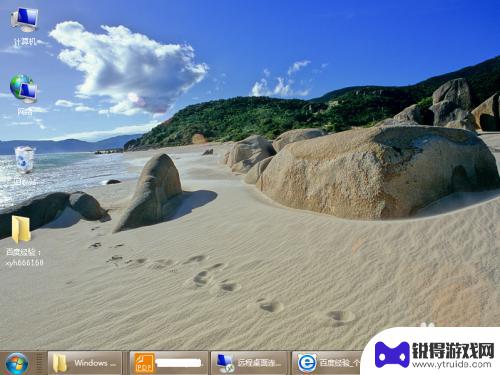
2.一般桌面点图标默认是不能随便摆放的,只能按照顺序从上到下。从左到右的顺序摆放,当我们想把文件拖到别的地方去得时候,从开鼠标后,它又自动跑回到它原来的位置上面去,下面小编就来分享怎么设置,让桌面图标随便拖动摆放
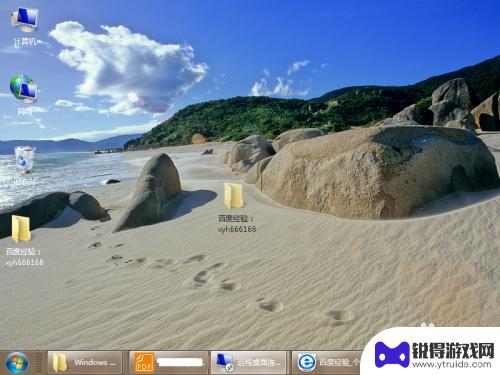
3.在桌面点击鼠标右键,然后在打开的右键菜单中选择“查看”。之后在查看的子菜单中可以看到“自动排列图标”是勾选的,这就是为什么我们不能随便拖动摆放图标的原因
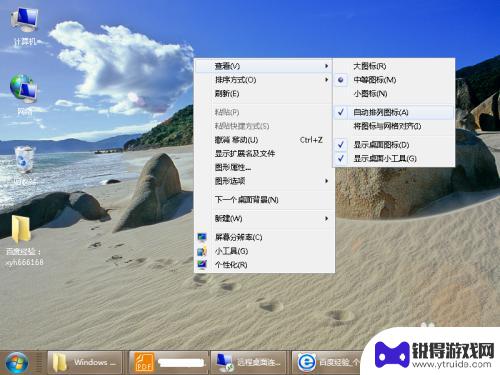
4.将“自动排列图标”前面的勾选去掉,这样我们就可以随便拖动摆放桌面点图标了
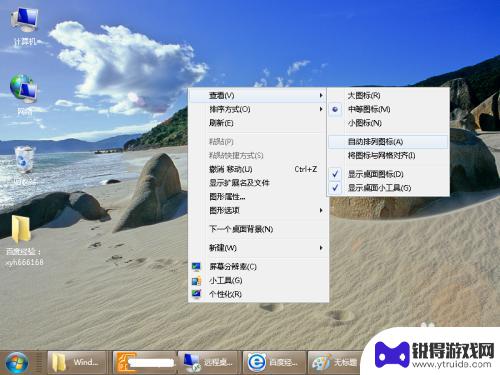
5.下面就来拖动图标来验证设置是否成功,可以看到图标已经可以随便摆放了

以上就是手机如何设置桌面图标随意摆放的全部内容,如果你还不清楚,可以按照小编的方法进行操作,希望这能对大家有所帮助。
热门游戏
- 相关教程
- 小编精选
-

苹果手机桌面图标大小怎么设置 苹果手机桌面应用图标怎么调整大小
在使用苹果手机时,我们经常会对桌面上的应用图标大小有所不满,想要调整它们的大小以便更好地适应自己的使用习惯,苹果手机的桌面图标大小设置非常简单,只需要按住一个应用图标不放,然后...
2025-02-10
-
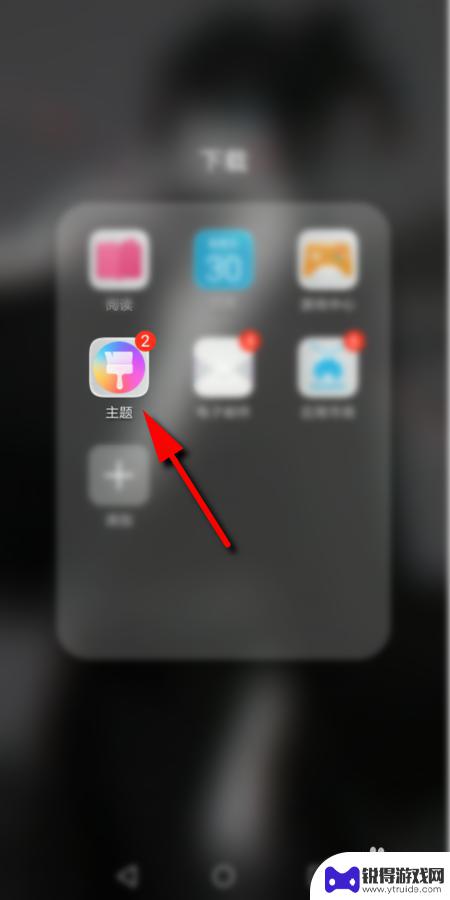
怎么设置手机xp桌面图标 手机桌面图标更换教程
在日常使用手机的过程中,我们经常会对手机的桌面图标进行调整和更换,以使手机界面更加个性化和符合个人喜好,如何设置手机XP桌面图标呢?在这篇文章中我们将为大家介绍怎样进行手机桌面...
2024-03-13
-

手机主页图标怎么放大 怎样在手机上调整桌面图标大小
在手机上,我们经常会调整桌面图标的大小,以便更好地适应我们的视觉需求,要放大手机主页图标,可以通过在设置中找到显示选项,然后调整图标大小的设置。通过简单的操作,我们就能轻松地调...
2024-06-22
-

手机左边的小图标怎么设置 手机桌面图标大小调整技巧
在手机上,我们经常会对左边的小图标进行设置,以便更好地管理手机上的应用程序,同时调整手机桌面图标的大小也是很重要的一项技巧。通过合理设置小图标和调整图标大小,不仅能提高手机的使...
2024-10-01
-

手机软件图标如何摆放图片 win电脑桌面上的图标怎么随意摆放
在现代社会中手机软件图标和电脑桌面上的图标已经成为我们日常生活中不可或缺的一部分,对于手机软件图标的摆放,我们可以根据个人喜好和使用频率来进行自由排列,方便快捷地找到需要的应用...
2024-06-04
-

q2手机图标大小怎么设置 手机桌面图标大小如何调整
在使用手机时,我们经常会对手机的图标大小产生疑惑,特别是在个性化设置手机桌面时,针对这个问题,我们可以通过简单的操作来调整手机图标的大小。不同手机品牌和型号可能设置方式有所不同...
2024-04-07
-

苹果6手机钢化膜怎么贴 iPhone6苹果手机如何正确贴膜钢化膜
苹果6手机作为一款备受追捧的智能手机,已经成为了人们生活中不可或缺的一部分,随着手机的使用频率越来越高,保护手机屏幕的需求也日益增长。而钢化膜作为一种有效的保护屏幕的方式,备受...
2025-02-22
-

苹果6怎么才能高性能手机 如何优化苹果手机的运行速度
近年来随着科技的不断进步,手机已经成为了人们生活中不可或缺的一部分,而iPhone 6作为苹果旗下的一款高性能手机,备受用户的青睐。由于长时间的使用或者其他原因,苹果手机的运行...
2025-02-22















